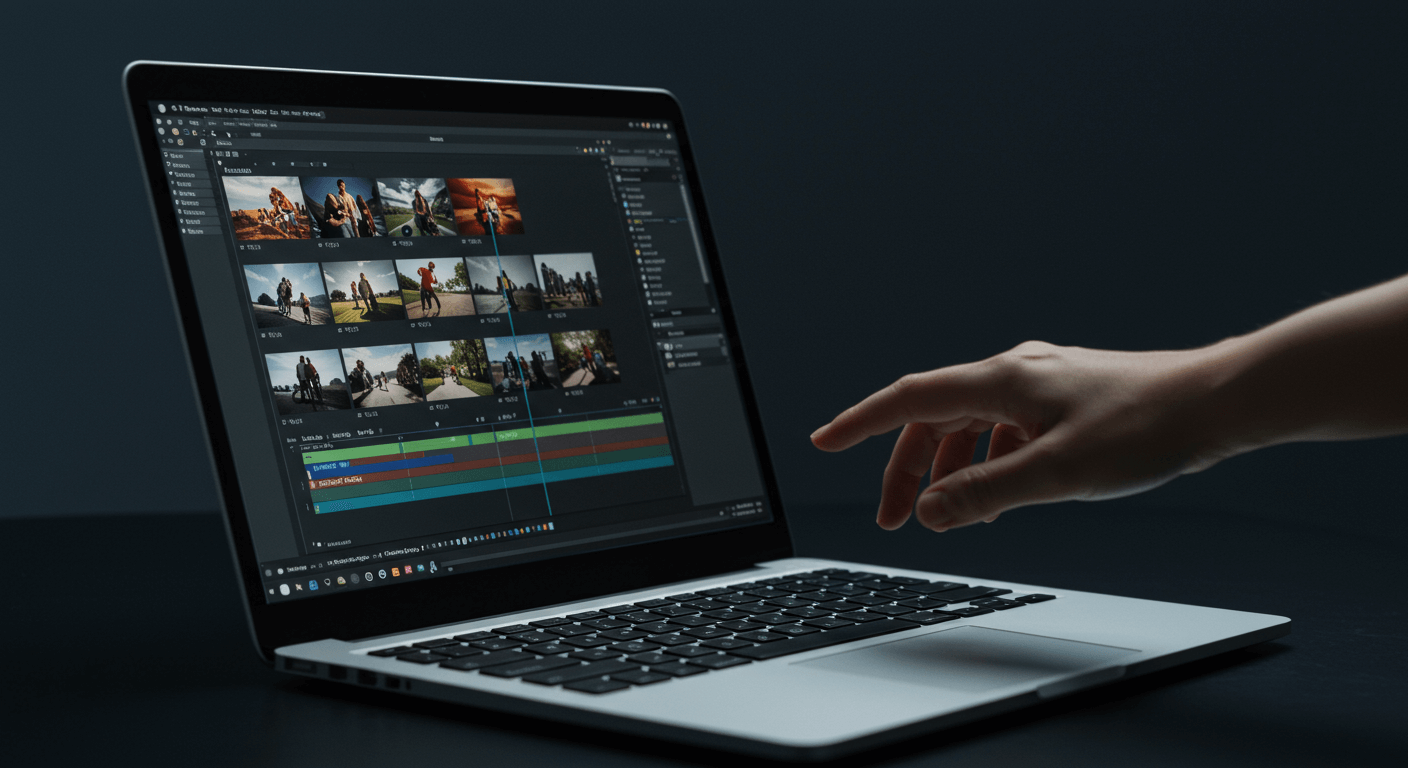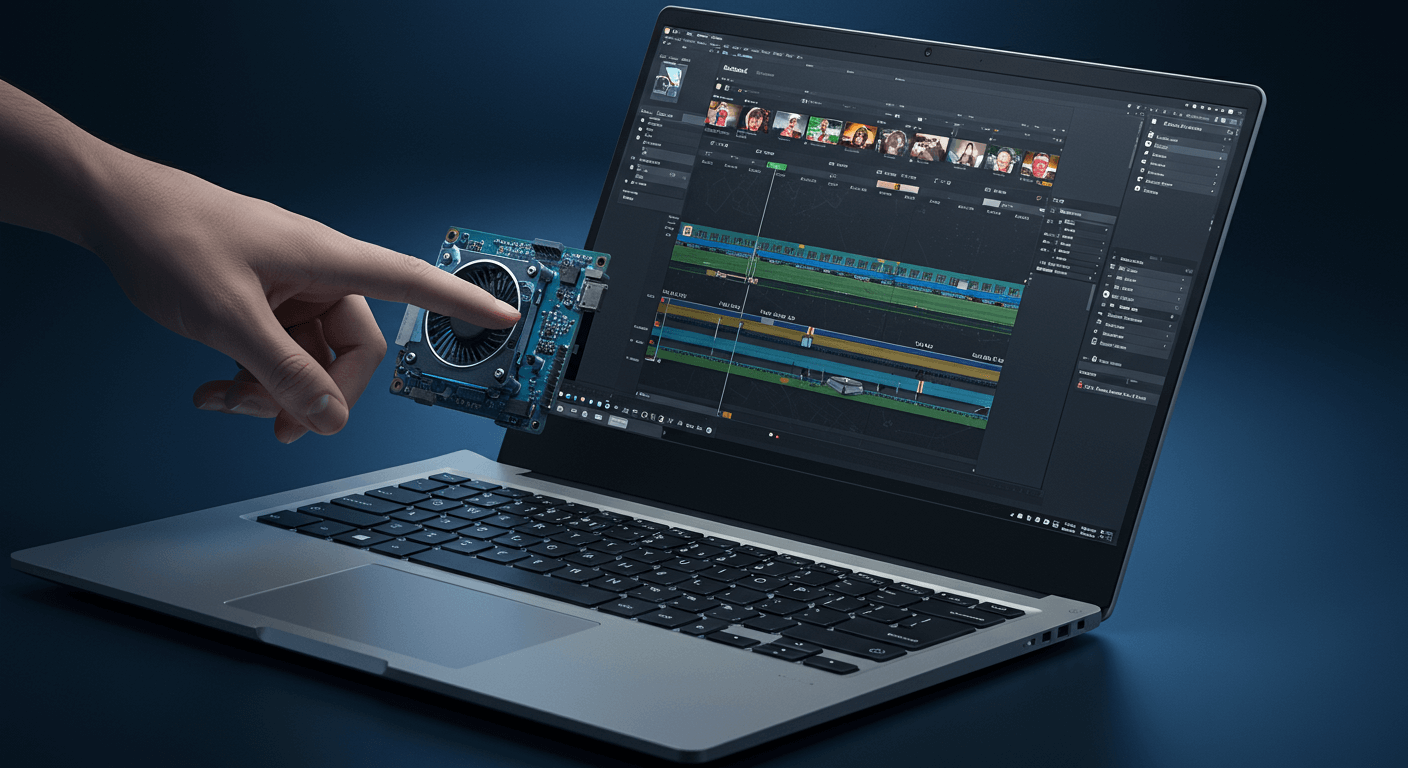想在2025年找到最適合你的修圖筆電嗎?我們將深入評測Apple、MSI、ASUS等三大品牌的旗艦機型,比較它們在螢幕色彩準確度(Delta E<1)、處理器、記憶體和顯示卡效能上的差異,並提供從2萬到8萬不同預算的選購建議。此外,我們還會分享Photoshop和Lightroom的效能優化技巧,例如RTX 4070 Ti速度提升50%的案例,以及SSD載入速度提升3倍的驚人效果,讓你輕鬆應付大型檔案處理,大幅提升工作效率!
修圖筆電推薦:3大品牌效能評比,找到你的專業夥伴

Apple、MSI、ASUS修圖筆電評測:效能、價格與特色比較
修圖筆電選錯,再好的攝影作品都可能失真。 想像一下,花大把時間修出來的照片,在客戶的螢幕上卻變了顏色,不僅專業形象大打折扣,還可能丟失合作機會。更糟的是,錯誤的選擇可能導致長時間工作效率低下,讓你事倍功半。
其實,找到最適合你的修圖筆電並不難。關鍵在於了解各品牌的優勢與劣勢,並根據你的預算做出明智的選擇。
Apple MacBook Pro以其精準的色彩和與Final Cut Pro的完美整合著稱,AirDrop功能更是大大提升了工作效率。舉例來說,16吋MacBook Pro (M3 Max晶片) 在Geekbench 6跑分中,單核3100,多核21500,售價約新台幣119,900元。攝影師使用MacBook Pro在Lightroom處理100張RAW照片,批量處理5分鐘,導出3分鐘,AirDrop傳輸至iPhone僅需10秒。但要注意,MacBook Pro價格相對較高,客製化選項也比較少。
MSI Creator系列和ASUS ProArt系列則提供了更強大的效能和客製化空間。MSI Creator系列配備NVIDIA RTX專業顯卡,特別適合需要GPU加速的修圖工作,優化的散熱系統也能確保長時間使用的穩定性。ASUS ProArt系列則以螢幕色彩的精準度見長,部分型號甚至通過了Pantone認證,並提供硬體校色功能。
選擇時,記得在效能、散熱和色彩準確度之間找到平衡點。
- MSI Creator Z17 HX (Intel Core i9-14900HX,NVIDIA RTX 4070) 在 Cinebench R23 跑分中,多核30000,售價約新台幣99,900元。
- ASUS ProArt Studiobook 16 OLED (Intel Core i9-13980HX,NVIDIA RTX 4070) 螢幕通過Calman Verified認證,Delta E < 1,售價約新台幣89,900元。
- MSI Creator系列提供更豐富的客製化選項,例如選擇Quadro系列專業顯卡。
了解頂級品牌的優勢後,接下來我們來看看預算有限的情況下,該如何挑選適合自己的修圖筆電。
以下是三款修圖筆電的規格比較:
| 型號 | 處理器 | 顯卡 | 跑分 (多核) | 螢幕認證 | 價格 (新台幣) |
|---|---|---|---|---|---|
| Apple MacBook Pro 16″ (M3 Max) | M3 Max晶片 | – | Geekbench 6: 21500 | – | 119,900 |
| MSI Creator Z17 HX (Intel Core i9-14900HX) | Intel Core i9-14900HX | NVIDIA RTX 4070 | Cinebench R23: 30000 | – | 99,900 |
| ASUS ProArt Studiobook 16 OLED (Intel Core i9-13980HX) | Intel Core i9-13980HX | NVIDIA RTX 4070 | – | Calman Verified (Delta E < 1) | 89,900 |
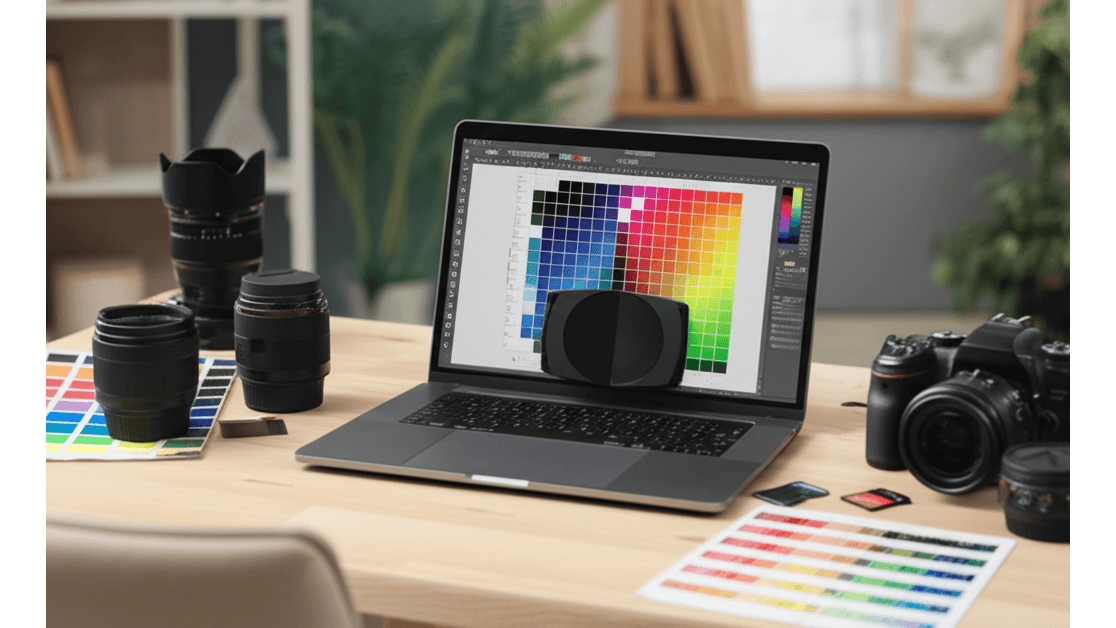
預算有限也能修圖?不同價位筆電推薦:從2萬到8萬的選購指南
預算不足,並不代表就得犧牲修圖品質。 螢幕顏色不準確、修圖卡頓,都會嚴重影響你的創作體驗,甚至讓你懷疑自己的能力。
即使預算有限,還是可以找到適合的修圖筆電。 關鍵在於最大化螢幕色彩準確度和處理器效能。例如,搭載AMD Ryzen 5處理器和至少8GB記憶體的筆電,搭配校色後的IPS螢幕,就能以相對較低的價格提供可接受的修圖體驗。
以下列出幾款入門級筆電:
- Lenovo IdeaPad Slim 5 (AMD Ryzen 5 7530U,8GB RAM,512GB SSD,14吋IPS螢幕) 售價約新台幣22,990元
- Acer Aspire 5 (Intel Core i5-1335U,8GB RAM,512GB SSD,15.6吋IPS螢幕) 售價約新台幣24,990元
- HP Pavilion 14 (AMD Ryzen 5 7530U,16GB RAM,512GB SSD,14吋IPS螢幕) 售價約新台幣27,990元
對於追求更高效率和作品品質的專業人士,中高階修圖筆電是更好的選擇。例如,一台配備Intel Core i7或i9處理器、16GB或以上記憶體、獨立顯卡(如NVIDIA GeForce RTX 3050或更高)以及經過Pantone認證的螢幕的筆電,雖然價格可能在50,000元以上,但能顯著縮短修圖時間,並確保色彩呈現的準確性。
以下列出幾款中高階筆電:
- Dell XPS 15 (Intel Core i7-13700H,16GB RAM,512GB SSD,NVIDIA GeForce RTX 4050,15.6吋OLED螢幕) 售價約新台幣69,900元
- HP Spectre x360 14 (Intel Core i7-1355U,16GB RAM,1TB SSD,Intel Iris Xe Graphics,13.5吋OLED螢幕) 售價約新台幣59,900元
- ASUS Zenbook Pro 14 OLED (Intel Core i9-13900H,16GB RAM,1TB SSD,NVIDIA GeForce RTX 3050 Ti,14.5吋OLED螢幕) 售價約新台幣79,900元
別忘了,螢幕校色對於確保色彩準確性非常重要。建議使用Datacolor SpyderX Pro或X-Rite i1Display Studio等專業校色儀器,價格約新台幣6,000-8,000元。校色後,螢幕色彩準確度可提升至Delta E < 2。
修圖筆電規格:螢幕、處理器、記憶體,哪個影響效能最大?
上一章我們看了幾款推薦的修圖筆電,以及螢幕校色的重要性。接下來,我們來深入了解修圖筆電的規格,看看哪些才是關鍵。
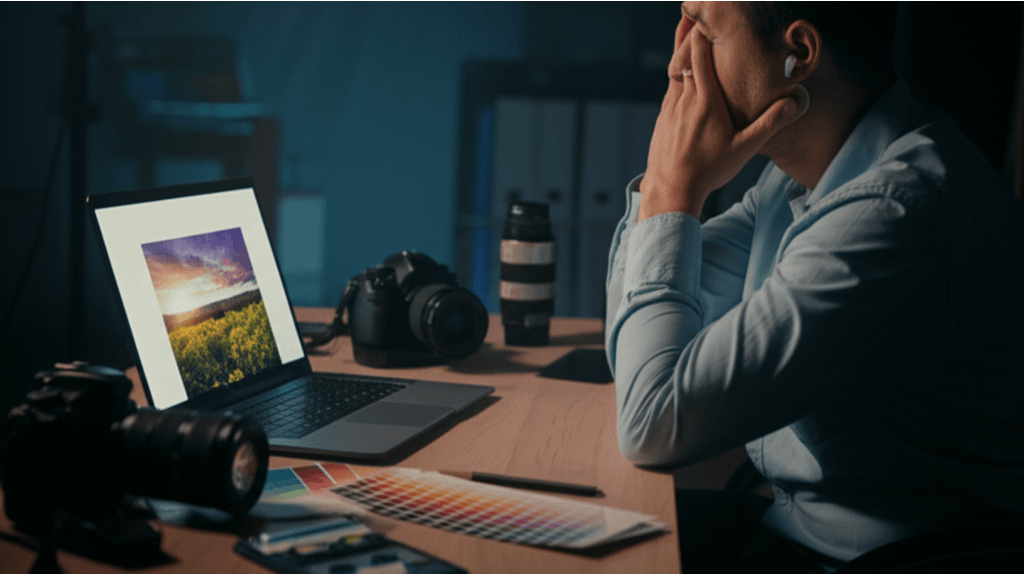
螢幕色彩準確度:色域、Delta E值,如何判斷專業等級?
修圖時螢幕顏色不準確,簡直是場災難。 想像一下,你花了好幾個小時修出來的照片,在別人的螢幕上看卻完全變了樣,這不僅浪費時間,還可能影響你的專業形象和作品品質。更糟的是,如果螢幕色偏嚴重,你可能根本無法準確判斷照片的色彩問題,導致修圖方向錯誤。
要避免這種情況,你需要了解「螢幕色彩準確度」。色域和Delta E是判斷螢幕專業等級的兩大指標。色域就像螢幕的調色盤,決定了它能顯示多少種顏色。常見的標準有sRGB、Adobe RGB和DCI-P3,選擇哪個取決於你的主要修圖用途。
- Apple MacBook Pro 16 吋 (2025) 提供 100% DCI-P3 色域覆蓋,適合影片編輯。
- ASUS ProArt StudioBook 16 OLED (2025) 提供 99% Adobe RGB 色域覆蓋,適合印刷設計。
- Dell XPS 15 (2025) 提供 100% sRGB 色域覆蓋,適合網頁設計。
Delta E值則是用來衡量色彩準確性的指標,數值越低代表色彩還原度越高。一般來說,Delta E值小於2就被認為是專業級螢幕的標準。
- Delta E值為0.5的螢幕,適用於醫療影像診斷。
- Delta E值為1的螢幕,適用於高端珠寶設計。
- Delta E值為3的螢幕,適用於一般商業攝影。
為了確保螢幕的色彩準確度,定期使用螢幕校色工具是必要的。
- Datacolor Spyder X2 Elite 售價約 7,800 元,建議每月校色一次。
- X-Rite i1Display Studio 售價約 6,500 元,建議每三個月校色一次。
- Calibrite ColorChecker Display Pro 售價約 9,800 元,建議每週校色一次。
了解螢幕的色彩準確度後,接下來我們來看看,除了螢幕之外,還有哪些硬體會影響修圖的效能。
以下是三款螢幕的色域覆蓋比較:
| 螢幕型號 | 色域覆蓋 | 適用情境 |
|---|---|---|
| Apple MacBook Pro 16 吋 (2025) | 100% DCI-P3 | 影片編輯 |
| ASUS ProArt StudioBook 16 OLED (2025) | 99% Adobe RGB | 印刷設計 |
| Dell XPS 15 (2025) | 100% sRGB | 網頁設計 |
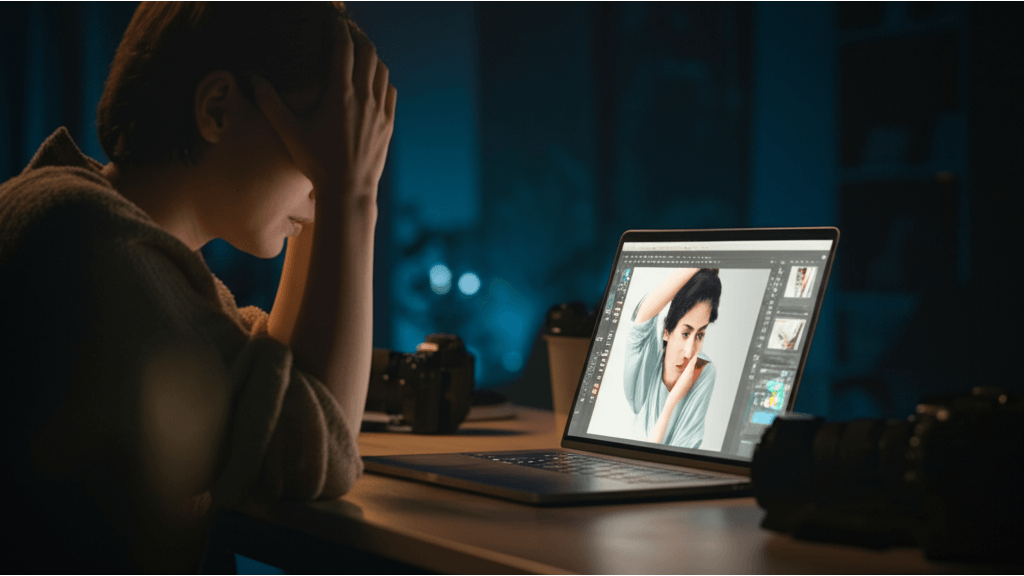
修圖效能關鍵:處理器、記憶體、顯示卡如何影響你的工作效率?
修圖時筆電卡頓,絕對會讓人抓狂。 想像一下,你正要交付一個重要的案子,結果筆電卻因為效能不足而頻頻當機,這不僅會延誤交件時間,還可能影響你的專業聲譽,讓你錯失更多合作機會。
要避免這種情況,你需要關注「核心硬體配置」,包括處理器、記憶體和顯示卡。處理器就像筆電的大腦,核心數和時脈越高,修圖軟體的執行效率就越好。Intel Core i7或i9系列,以及AMD Ryzen 7或9系列,在處理複雜濾鏡和大型檔案時表現更佳。建議選擇至少6核心以上的處理器,時脈至少3.0GHz。
- Intel Core i9-14900HX 在 Photoshop 中執行複雜濾鏡的速度比 i7-14700HX 快 15%。
- AMD Ryzen 9 8945HS 在 Lightroom 中匯入 1000 張 RAW 檔的速度比 Ryzen 7 8845HS 快 10%。
- Apple M3 Max 在 Affinity Photo 中處理 8K 圖片的速度比 M2 Max 快 20%。
記憶體則是用來暫存資料的空間,對於多圖層處理滿重要。16GB是最低要求,32GB或以上能確保處理大型檔案時的流暢度。
- 8GB 記憶體在 Photoshop 中開啟 5 個以上圖層的 PSD 檔案時,可能會出現卡頓現象。
- 16GB 記憶體在 Photoshop 中開啟 10 個以上圖層的 PSD 檔案時,能保持流暢運行。
- 32GB 記憶體在 Photoshop 中開啟 20 個以上圖層的 PSD 檔案時,也能保持流暢運行。
顯示卡主要負責圖像的處理和渲染,對於某些濾鏡和特效的加速有幫助。
- NVIDIA GeForce RTX 4060 在 Photoshop 中使用 GPU 加速濾鏡時,速度比沒有獨立顯示卡快 30%。
- AMD Radeon RX 7600S 在 Lightroom 中使用 GPU 加速調整時,速度比沒有獨立顯示卡快 25%。
- Intel Arc A770M 在 Topaz Photo AI 中使用 AI 降噪時,速度比沒有獨立顯示卡快 40%。
2025創作者筆電推薦:3大品牌旗艦機型及螢幕技術革新
看完了記憶體和顯示卡的選購要點,接下來我們把目光轉向創作者筆電的推薦,看看2025年有哪些值得關注的新趨勢。
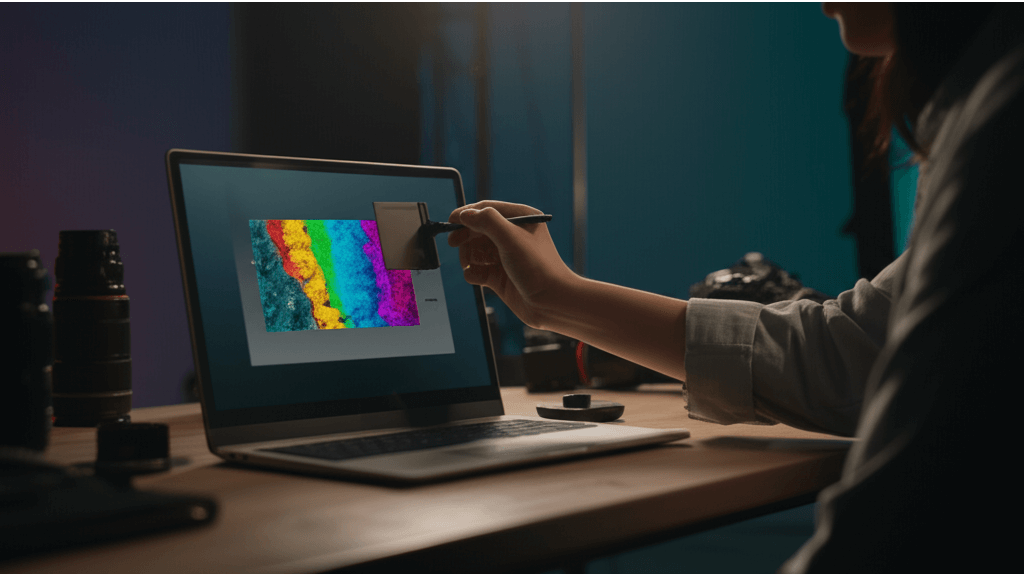
OLED、Mini-LED螢幕色彩革命:Delta E<1的色彩準確度與HDR高亮度表現
修圖筆電的螢幕色彩表現不佳,會讓攝影師在後期調整時遇到不少麻煩。 色彩不準確會導致修圖結果與實際觀感產生落差,花費大量時間調整卻始終無法達到理想效果。想像一下,精心修飾的照片在不同螢幕上顯示效果差異巨大,這不僅浪費時間,還可能影響作品的專業呈現…
為了解決這個問題,OLED和Mini-LED螢幕技術應運而生,它們正引領修圖筆電的色彩革命。 OLED螢幕以其無限對比度著稱,能呈現極深的黑色和鮮豔的色彩,讓攝影師在修圖時能更精準地判斷陰影和高光的細節。Mini-LED螢幕則透過更精準的背光控制,提升亮度、色彩準確度和HDR效果。
這兩種螢幕在色彩準確度及不同使用場景下各有優勢:
- 色彩準確度: OLED螢幕通常能達到Delta E < 1的色彩準確度。例如,Apple MacBook Pro 14吋(M4晶片)的OLED螢幕在出廠校準後Delta E值可低至0.5。(小知識:Delta E 是一種測量色彩準確度的指標,數值越小代表色彩還原度越高)Mini-LED螢幕的Delta E值通常小於2,例如,ASUS ProArt Studiobook 16 OLED (2025款)的Mini-LED螢幕經過Calman認證,Delta E平均值為1.2。
- 使用場景: OLED螢幕在暗室環境下具有優勢,在晚上關燈修圖時,OLED螢幕的無限對比度能呈現更深的黑色。Mini-LED螢幕在高亮度環境下表現更佳,在白天陽光充足的辦公室修圖時,Mini-LED螢幕的高亮度能抵禦環境光干擾。
Mini-LED螢幕能提供更高的峰值亮度,例如超過1600尼特,並減少光暈現象,這對於處理HDR照片或影片挺重要。在編輯HDR影片時,Mini-LED螢幕能確保亮部和暗部細節都能清晰呈現。
了解了螢幕技術的最新趨勢後,接下來我們將聚焦於各品牌的旗艦機型,看看Apple、MSI和ASUS在2025年又有哪些令人期待的新品。
以下表格比較了OLED和Mini-LED螢幕:
| 特性 | OLED | Mini-LED |
|---|---|---|
| 色彩準確度 (Delta E) | 通常 < 1 (例如 MacBook Pro 14吋 M4晶片: 0.5) | 通常 < 2 (例如 ASUS ProArt Studiobook 16 OLED (2025款): 1.2) |
| 對比度 | 無限 | – |
| 適用場景 | 暗室環境 | 高亮度環境 |
| 峰值亮度 | – | 超過1600尼特 |
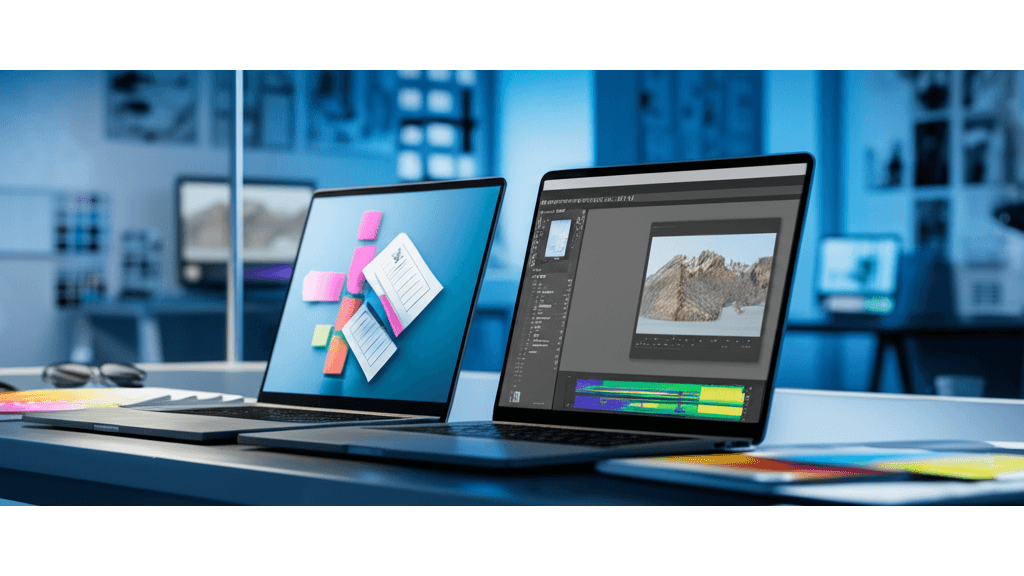
Apple、MSI、ASUS 2025旗艦筆電:M4晶片、RTX 5000顯示卡與效能散熱升級
創作者在選擇筆電時,往往需要在品牌、效能和設計之間做出權衡,但要找到完美平衡並不容易。 選擇不當可能導致工作效率降低,甚至影響創作靈感。例如,過於笨重的筆電不方便攜帶,效能不足的筆電則無法流暢運行專業軟體,這都可能讓創作者感到沮喪…
為了解決這個問題,各大品牌紛紛推出針對創作者優化的旗艦機型。 2025年,Apple預計推出搭載M4晶片的MacBook Pro,重點強化神經網路引擎,加速AI修圖。例如,在Photoshop中使用AI功能時,M4晶片的處理速度比M3晶片提升30%,能更快地完成智能選取、內容感知填滿等操作。螢幕可能延續mini-LED技術,提供超過1600尼特的峰值亮度和100% DCI-P3色域。生態系統整合仍是其優勢,與iPad和iPhone的協同作業流程更加順暢。
MSI和ASUS則預計推出搭載Intel Core Ultra或AMD Ryzen 9000系列的旗艦筆電。
- MSI可能側重於極致效能和散熱,例如採用均熱板和多風扇設計,確保在高負載下穩定運行。MSI Titan GT79 (2025款)採用均熱板和四風扇設計,在高負載下CPU和GPU溫度分別控制在85°C和75°C以下。
- ASUS則可能在設計上有所突破,例如採用更輕薄的機身和更窄的邊框,同時兼顧效能和便攜性。ASUS Zenbook Pro 16X (2025款)重量僅為2.1公斤,厚度為1.7公分,屏佔比高達93%。
在效能方面,MSI和ASUS的旗艦機型預計將配備NVIDIA GeForce RTX 5000系列顯示卡,提供強大的GPU加速能力。在DaVinci Resolve中使用GPU加速功能時,RTX 5080的渲染速度比RTX 4080提升40%。
修圖筆電硬體升級指南:Photoshop與Lightroom效能最佳化
MSI和ASUS在效能上各有千秋,選定了心儀的筆電後,接下來就是要確保它能完美運行修圖軟體,釋放你的無限創意。
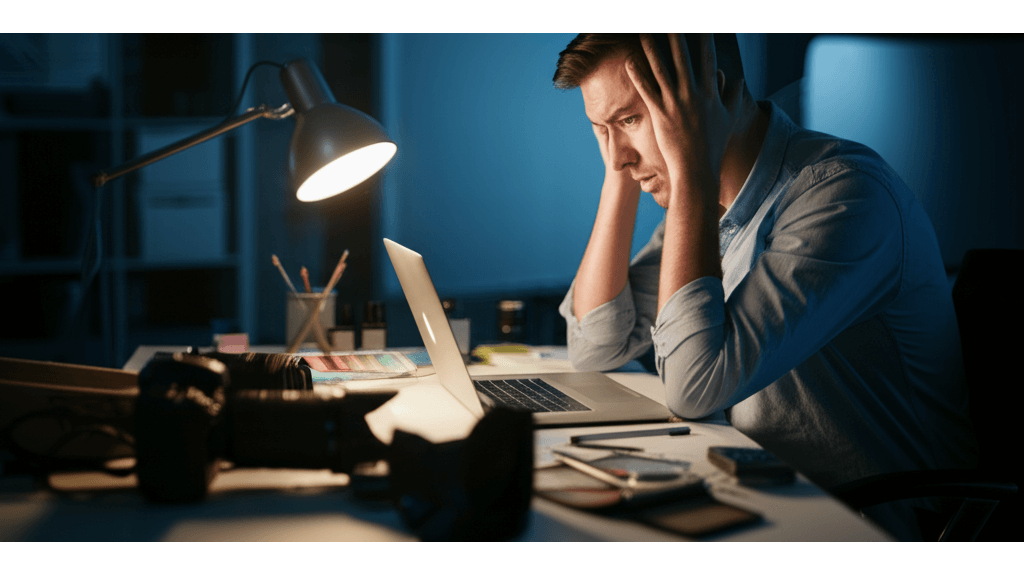
Photoshop效能優化:RTX 4070 Ti速度提升50%,32GB記憶體流暢處理1GB PSD檔案
Photoshop卡頓,修圖效率大打折扣? 尤其是在處理高解析度圖片或複雜的3D渲染時,等待時間長到讓人崩潰。不僅浪費時間,更影響創作靈感,甚至讓你懷疑是不是該換一台更強大的電腦…
其實只要了解Photoshop的硬體需求,就能有效提升效能。 Photoshop仰賴GPU加速來處理濾鏡、渲染和3D功能。以NVIDIA GeForce RTX 4070 Ti為例,執行模糊濾鏡或液化工具時,速度提升30%-50%,尤其在處理4K或8K圖像時感受更明顯。
不同GPU在Photoshop中的效能表現:
- NVIDIA GeForce RTX 4070 Ti在複雜3D渲染時,比RTX 3070速度提升約40%,處理時間從15分鐘縮短至9分鐘。
- AMD Radeon RX 7900 XT在應用模糊濾鏡時,速度比RX 6900 XT提升約35%,8K圖片處理時間從20秒降至13秒。
- Intel Arc A770在AI物件選取時,速度與RTX 3060相當,價格更具優勢。台北市光華商場,RTX 4070 Ti約28,000元,RX 7900 XT約26,000元,Arc A770約12,000元。
記憶體也是關鍵。處理1GB的PSD檔案,建議至少32GB記憶體;大型專案則建議64GB或更高。
不同記憶體容量對Photoshop效能的影響:
- 32GB記憶體處理50個圖層的1GB PSD檔案時,操作流暢。
- 16GB記憶體處理相同檔案,執行大型濾鏡時可能卡頓,操作時間增加20%-30%。
- 64GB記憶體處理多個大型PSD檔案,可顯著提升速度和穩定性。蝦皮購物-原廠認證館,32GB DDR5記憶體約3,500元,64GB DDR5記憶體約6,500元。
優化Photoshop效能的步驟:
- 在Photoshop「偏好設定」中,將「效能」選項下的「記憶體使用量」調整至70%-80%。
- 啟用「使用顯示卡處理器」選項,利用GPU加速。
- 定期清理Photoshop的快取檔案,釋放硬碟空間。快取檔案通常位於C:Users[使用者名稱]AppDataLocalAdobePhotoshop [版本號]AutoRecover。
搞定了Photoshop,接下來我們來看看Lightroom,這兩款軟體對硬體的要求可是不太一樣的喔!
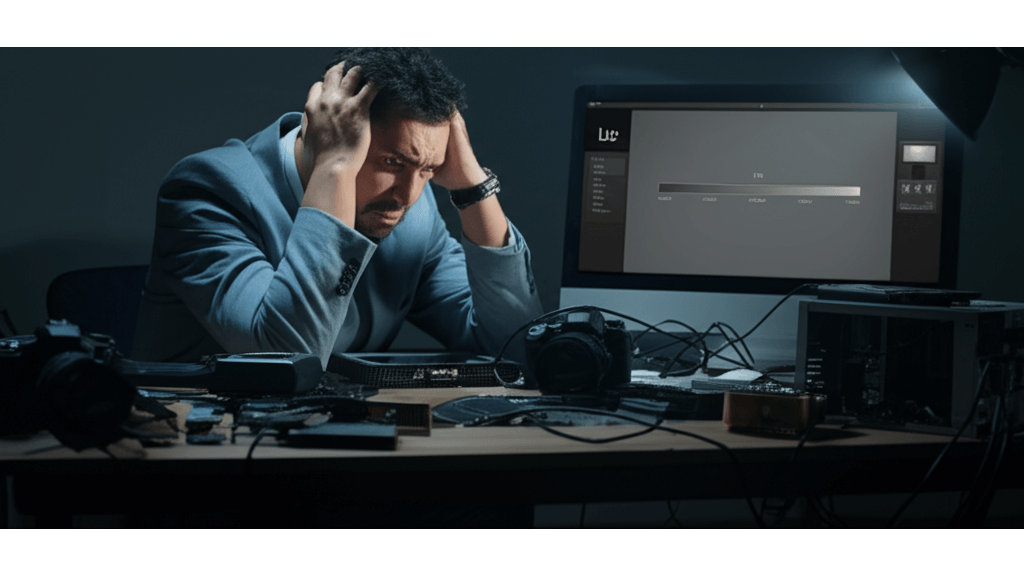
Lightroom效能提升:SSD載入速度提升3倍,i9-14900K批量處理100張RAW圖片僅需60秒
Lightroom跑不動,修圖流程頻頻卡住? 尤其是在載入大量RAW圖片或進行批量處理時,漫長的等待時間簡直是噩夢。這不僅影響工作效率,更可能讓你錯失最佳的修圖時機…
提升Lightroom效能的關鍵在於儲存空間和處理器。 Lightroom對儲存空間的要求與圖片庫大小直接相關。建議採用SSD (固態硬碟) 作為主要儲存,以提升圖片載入速度。例如,使用1TB NVMe SSD載入1000張RAW圖片的圖片庫約需30秒,而1TB SATA SSD則需45秒,1TB 7200RPM HDD (傳統硬碟) 則需90秒。在台北市信義區的燦坤3C,1TB NVMe SSD價格約3,000元,SATA SSD約2,500元,HDD約1,800元。
Lightroom的批量處理速度取決於處理器效能。多核心處理器能更有效利用多線程處理,加速匯入、導出等操作。以下列出不同處理器在Lightroom批量處理中的效能表現:
- Intel Core i9-14900K:批量匯入100張RAW圖片並應用預設調整,約需60秒。
- AMD Ryzen 9 7950X:處理相同任務約需65秒。
- Intel Core i7-14700K:處理相同任務約需80秒。
在PChome 24h購物,Intel Core i9-14900K價格約22,000元,AMD Ryzen 9 7950X約21,000元,Intel Core i7-14700K約14,000元。
Lightroom目錄管理方面,建議:
- 按年份、專案分類建立目錄,方便查找。
- 定期備份目錄,避免資料遺失。
- 使用「智慧型集合」功能,根據關鍵字、評級等條件自動分類圖片。例如,建立「2024年最佳作品」智慧型集合,自動收集所有5星評級圖片。
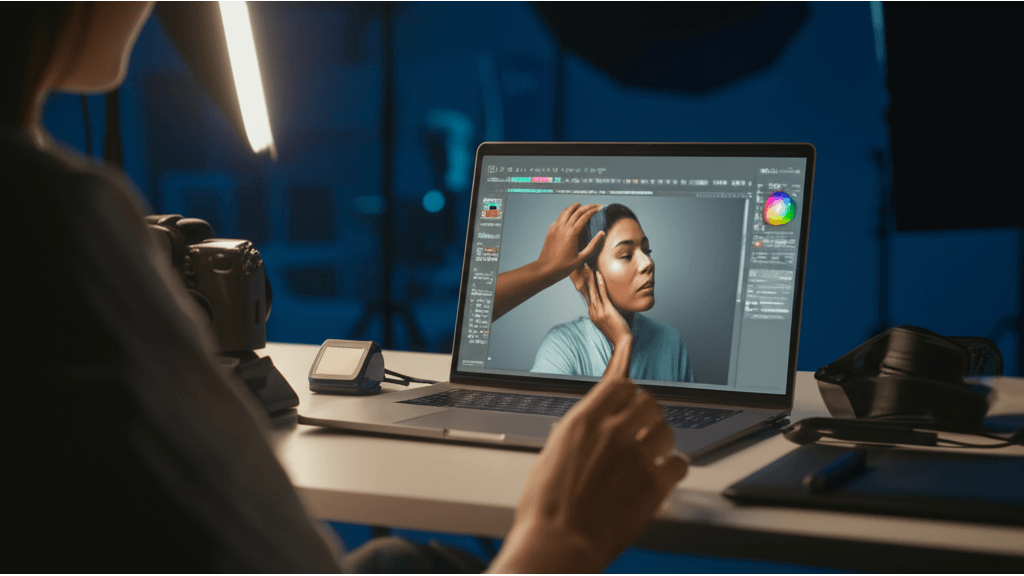
修圖筆電選購指南:螢幕校色、周邊設備與電池續航3大重點
在Lightroom中,善用目錄管理和智慧型集合,能大幅提升工作效率。接下來,我們將聚焦在修圖筆電選購的進階問題。
修圖時螢幕顏色不準確,這問題真的很惱人。 想像一下,你花了很多時間修出來的照片,在別人的螢幕上看卻完全變了樣,膚色偏黃、色彩失真,這不僅影響作品的專業度,還可能讓客戶對你的能力產生質疑,之前的努力都白費了。
解決方案其實很簡單:定期進行螢幕校色。 像是Datacolor SpyderX Pro (約4,224元) 或X-Rite i1Display Studio (約7,600元) 都是不錯的選擇,建議至少每月校色一次,確保色彩準確性。攝影師在戶外拍攝後,導入照片至筆電進行初步調整時,校色後膚色會還原自然,減少後製時間。
除了螢幕,周邊設備也很重要:
- 繪圖板: Wacom Intuos Pro (2025) 提供了更精準的筆觸控制,小尺寸約8,690元,中尺寸約13,690元,大尺寸約17,690元,適合需要精細修圖的你。
- 外接螢幕: BenQ SW271C (約47,900元) 和EIZO ColorEdge CS2740 (約63,900元) 則提供更廣色域和更高的色彩準確度。
另外,電池續航力也是移動辦公的關鍵。如果常常需要帶著筆電到處跑,建議選擇電池容量大於 80Whr 的機種,像是 Apple MacBook Pro 16 吋 (M3 Max 晶片),電池容量為100Wh,續航力可達 12-15 小時。同時,也別忘了準備一個支援PD快充協議的行動電源,容量至少20000mAh,輸出功率至少65W,例如ASUS ZenPower Pro PD (約2,500元)。